Шаг первый – идите в папку, куда установилась игра. Обычно под Windows она находится в папке вида Documents and Settings/Username/Application Data/.minecraft
Вместо Username – следует выбрать ваш реальный ник пользователя в системе. На худой конец, можете проверить все папки в Documents and Settings. Если куда-то вы не сможете войти – это точно не ваша папка.
Внимание! По умолчанию папка Application Data скрыта от пользователя. Чтобы её открыть, надо в окне Проводника Windows открыть опции (меню Tools->Folder Options)
У вас откроется окно с настройками, перейдите во вкладку View и в длинном списке поставьте галочку напротив Show hidden files and folders (Показывать скрытые файлы и папки).
После этого хака папка Application Data станет доступна для просмотра.
Возможен ещё вариант, что игра Minecraft установилась у вас в папку C:/Program Files, но у меня она установилась именно в Application Data, а я всё делал по умолчанию, ничего не менял при установке.
ПОЧЕМУ ПРОИГРЫВАТЕЛЬ НЕ ИГРАЕТ ? | КАК УСТАНОВИТЬ МУЗЫКУ В МАЙНКРАФТ ПЕ 1.19.51(БЕДРОК) 2022-23 ГОДУ
В любом случае — ищите папку .minecraft – у меня она действительно так начинается, то есть с точки в начале.
Шаг второй – входим в папку resources
Вот они, родимые! Все здесь! Музыка Minecraftлежит в двух папках – music и newmusic, они оба отмечены на рисунке.
Копируем музыку на плеер
Формат файлов – OGG. Если у вас установлен Winamp, он сможет их проигрывать. Обычный медиаплеер Windows тоже должен его воспроизводить. Да и вообще любые другие плееры, включая те, что в виде флешек, этот формат обычно воспроизводят нормально.
Не забудьте только, что эти файлы надо копировать, а не переносить, а то случайно удалите музыку из игры. Впрочем, если вы перетаскиваете мышкой их на флэшку (то есть на плеер, подключенный как флешка), то Windows по умолчанию включит режим копирования, то есть всё пройдёт хорошо.
Ну и вот. Я долго думал над тем, стоит ли выкладывать файлы сюда, для самых ленивых, но потом передумал. А вдруг Нотч обидится и забанит мой эккаунт и вообще нажалуется на Шахту номер семь? Шучу, главная причина в том, что эти файлы весят много – по несколько мегабайт.
Если у вас есть Minecraft, музыка в нём доступна для вас в течение буквально пары кликов. Просто пройдите по инструкции и вы её получите.
Смотри еще по темам
Майнкрафт Кликер Онлайн
Увлекательная игра-кликер, созданная под вдохновением от знаменитого Майнкрафта.
Мультик-клип «Ты знаешь мое имя»
Красивый музыкальный мультипликационный клип по миру Майнкрафта длиной около трех минут производства уже известной нам студии MineworksAnimations.
Вести с полей — 1 серия
Развлекательная программа новостей из мира Майнкрафт в пародийной форме расскажет нам о повседневной жизни жителей деревни и города.
Вести с полей — 2 серия
Вторая часть из серии забавных мультиков по вселенной Minecraft — Вести с полей 2.
Интервью со Стивом
Небольшой и смешной мультик про Стива, главного героя Minecraft.
Как ВКЛЮЧИТЬ МЕЛОДИЮ ПЛАСТИНКИ в Майнкрафт пе (BE) 1.14+ 1.16 1.17 | Майнкрафт пе туториалы
Команды плагина GMusic:
/music play — Воспроизвести песню по идентификатору
/music playing — Возвращает текущую проигрываемую композицию
/music random — Воспроизвести произвольную композицию
/music stop — Остановить текущую проигрываемую композицию
/music pause — Приостановить воспроизведение текущей песни
/music resume — Возобновить последнюю приостановленную композицию
/music skip — перейти к следующей песне
/music toggle — Переключить возможность слышать музыкальные автоматы
/amusic download — Загружает файл с URL-адреса
/amusic jukebox — Дает игроку определенное количество музыкальных автоматов
/amusic disc — Предоставляет игроку определенное количество Song-Disc
/amusic play — Воспроизвести песню для игрока
/amusic stop — Остановить песню для игрока
/amusic playradio — Установить текущую радиокомпозицию
/amusic edit — Редактировать настройку песни
/gmusicreload — Перезагружает все конфигурационные-настройки и языковые файлы
Треки[]
Музыка в обычном мире
Эти треки проигрываются в Обычном мире. После окончания прошлого трека, следующий начинает играть через случайное количество времени.
| Во всей игре | «Minecraft» |
| Во всей игре | «Clark» |
| Во всей игре | «Sweden» |
| В творческом режиме | «Biome Fest» |
| В творческом режиме | «Blind Spots» |
| В творческом режиме | «Haunt Muskie» |
| В творческом режиме | «Aria Math» |
| В творческом режиме | «Dreiton» |
| В творческом режиме | «Taswell» |
| Во всей игре | «Subwoofer Lullaby» |
| Во всей игре | «Living Mice» |
| Во всей игре | «Haggstrom» |
| Во всей игре | «Danny» |
| Во всей игре | «Key» |
| Во всей игре | «Dry Hands» |
| Во всей игре | «Wet Hands» |
| Во всей игре | «Mice on Venus» |
Подводная музыка
Не путать с подводными шумами!
Эти музыкальные треки проигрываются когда игрок полностью находится под водой или в любом речном или океаническом биоме. Следующий трек проигрывается через 10-20 минут после прошлого.
| Под водой | «Axolotl» | https://minecraft.fandom.com/ru/wiki/%D0%A4%D0%B0%D0%B9%D0%BB:Axolotl.ogg |
| Под водой | «Dragon Fish» | https://minecraft.fandom.com/ru/wiki/%D0%A4%D0%B0%D0%B9%D0%BB:Dragon_Fish.ogg |
| Под водой | «Shuniji» | https://minecraft.fandom.com/ru/wiki/%D0%A4%D0%B0%D0%B9%D0%BB:Shuniji.ogg |
Музыка Нижнего мира
Эта музыка проигрывается, когда игрок находится в Нижнем мире.
| В Нижнем мире | «Concrete Halls» |
| В Нижнем мире | «Dead Voxel» |
| В Нижнем мире | «Warmth» |
| В Нижнем мире | «Ballad of the Cats» |
| В Нижнем мире в биоме Пустоши | «Rubedo» |
| В Нижнем мире в биоме Багровый лес | «Chrysopoeia» |
| В Нижнем мире в биомах Базальтовые дельты и Долина песка душ | «So Below» |
Музыка Края
Данные треки проигрываются когда игрок находится в Краю. Первый трек проигрывается только если Дракон Края ещё не побежден.
| Битва с Драконом Края | — |
| В Краю | «The End» |
Другая музыка
Эти треки не присутствуют в самой игре, но проигрываются в меню и во время Поэмы Края.
| В главном меню | «Mutation» |
| В главном меню | «Moog city 2» |
| В главном меню | «Beginning 2» |
| В главном меню | «Floating trees» |
| Во время Поэмы Края | «Alpha» |
Источник: gameoffer.ru
Майнкрафт как добавить свою музыку
Как ВОСПРОИЗВЕСТИ/проиграть СВОЙ ЗВУК, аудиозапись, музыку через КОМАНДНЫЙ БЛОК в майнкрафте. БЕЗ МОДОВ.
СДЕЛАТЬ ЭТО МОЖНО с помощью установки ресурс-паков.
Даже если Вы это делаете впервые то, занять это должно максимум 30 минут с учётом того, что вы в программировании не бом-бом.
Вкратце наш the план будет таким:
1)Сначала нужен «пустой» ресурс-пак
2)Далее вашу аудиозапись конвертируем в нужный формат
3)Заменяем соответствующий файл в ресурс-паке
4)Закидываем изменённый ресурспак в папку с ресурс-паками
5)Запускаем и проверяем всё уже в игре
Подробный план всех действий:
1)Скачиваем ГОТОВЫЙ «Пустой» Ресурс-пак с моего майл диска по ссылке: https://cloud.mail.ru/public/swSL/ff3Gurcr4
ИЛИ создаем СВОЙ:
1/1) Создаём архив с названием вашего текстур пака (Возьмём название «YOURSOUNDPACK»)
1/2) В нём создаём папку «assets»,
1/3) В этом же архиве создаём блокнот или word файл в котором пишем следующий текст:
>
После написания этого кода называем текстовый документ: «pack.mcmeta» (формат файла должен быть именно mcmeta)
1/4) В папке assets создаём ещё одну: «minecraft»
1/5) И наконец, в папке с названием самоё лучшей игры в мире создаём папку и называем её «sounds»
ДАЛЕЕ ДЕЙСТВИЯ ДЛЯ ОБЕИХ СПОСОБОВ:
6) В архиве, которым и является ресурспак заходим в:
Папку assets/minecraft/sounds
Далее создаём следующие папки (взависимости от того что вам нужно):
Папки и их назначение:
Ambient – звуки природы (гроза, дождь, страшные звуки в пещерах и т. д.)
Damage – звуки урона игрока
Dig – всевозможные звуки от блоков
Fire – звуки огня и пламени
Fireworks – фейерверки
Liquid – все звуки жидкостей
Minecart – звуки вагонеток
Mob – звуки всех существ
Portal – портал
Random – рандомные звуки, ладно шучу шучу – звуки наковальни, сундуков, взрывов, поглощения пищи и прочее
Step – все звуки хождения по поверхностям
7) ЧТОБЫ ДОБАВИТЬ СВОЙ ЗВУК в ресурс-пак можно заменить файл или создать новый с таким же именем как и любой звук в одной из папок папки sounds:
Но лучше всего заменять звуки которые вам не особо важны.
Я же покажу пример именно с папкой /records которая также находится в папке /sounds
В ней можно заменить любую пластинку, например: cat.ogg
8) Свою музыку или другой аудиофайл также нужно ОБЯЗАТЕЛЬНО ПЕРЕКОНВЕРТИРОВАТЬ в формат ogg из mp3
Лучший сайт по моему мнению для этого это: https://audio.online-convert.com/ru/convert/ogg-to-mp3
Выбираем хотя бы среднее качество и скачиваем получившийся файл.
9) Далее называем переконвертированный аудио файл также как и тот, что в тектур-паке, тоесть в данной ситуации: cat.ogg
10) Заменяем данный файл
11) После того как файл заменён просто сохраняем изменения и копируем готовый ресурс-пак во всю ту же папку minecraft/resourcepacks в виде АРХИВА (zip или rar – неважно)
12) Запускаем игру, включаем ресурс-пак и проверям. Если заменён звук пластинки, то:
Как добавить свою музыку и звуки в minecraft
Hiển thị các điều khiển trình phát
NHẬN XÉT • 94
Огромное спасибо, давно собирался добавить звуки и музыку для своей карты.
Можно еще для експорта использовать VLC media player
реально помог спс огромное и большое
парень спасибо тебе огромное помог всё работает подпишусь просто офигено
а можно как нибудь в меню изменить а то если отходишь от мафона то музыка тише становится
ностальгия по интрухн
Спс у меня все получилось
От лица К.Г.Б. благодарю!
А что музыку самому делать надо?
почему не работает на версии 1.7.2?
а что за музыка в клипе.
СПС чувак делал свой рп и извенил много чего
а что за музыка играет?
ВНИМАНИЕ. ЕСЛИ У ВАС НЕ РАБОТАЕТ ТО В САМОМ РЕСУРС ПАКЕ МУЗЫКУ ТОЖЕ МЕНЯЙТЕ.ПОСЛЕ ЭТОГО ДОЛЖНО РАБОТАТЬ
спс помог сменя подписка
А на ресурс пак сылка где?
Как музыка называеться
не знаю правильно всё ли я сделал но по видео; поставил музон, потом вкл ресурспак а музон не изменился. ПОМОГИ ПЛИЗ. ((( если чё мой скайп: maksimus-123 / MrMAXAR
- ← Майнкрафт как делать стол кузнеца
- Майнкрафт как добыть голову визер скелета →
Источник: kak.voipscan.ru
mp3Jukebox — мод на музыку в Minecraft 1.7.10/1.8

Игра в полной тишине или под стандартные звуки полна тоски и уныния, поэтому мы предлагаем скачать мод на музыку mp3Jukebox на Minecraft 1.8 и 1.7.10. Модификация добавляет в игру проигрыватель и возможность воспроизводить музыкальные треки в форматах mp3 и ogg. Проигрыватель mp3 в Minecraft управляется с помощью редстоуна. Управление может размещаться на любом удалении.
Как использовать Jukebox для 1.7.10?
На верхней части mp3 проигрывателя в Майнкрафт размещены 4 кнопки. Кликайте на них правой кнопкой мыши:
- Верхняя левая кнопка — Включить музыку;
- Верхняя правая кнопка — Остановить воспроизведение;
- Нижняя левая кнопка — Предыдущий трек;
- Нижняя правая кнопка — Следующий трек.
Рецепты крафта
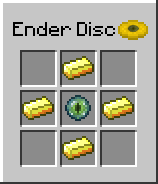
Диск Эндера
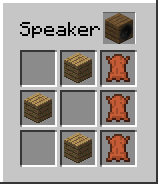
Колонка
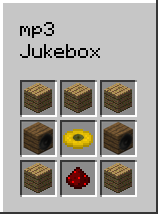
Музыкальный проигрыватель
Как использовать Jukebox для Minecraft 1.8?
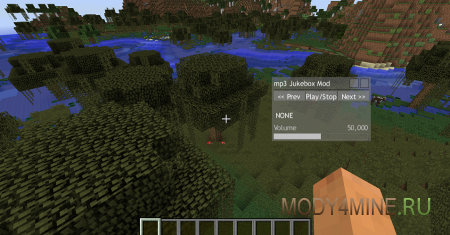
Интерфейс мода в версии 1.8
Версия для 1.8 отличается от 1.7.10. Крафтить ничего не требуется. Зайдите в настойки игры и отключите музыку и звуки. Откройте интерфейс мода нажатием на клавишу End (меняется в настройках игры).
Установка
- Установить Forge.
- Скачать мод на музыку для Minecraft 1.7.10 или 1.8 вместе с зависимостями slick и CodecJLayerMP3.
- Поместить файлы модификации в папку %appdata%/.minecraft/mods.
- В каталоге .minecraft создайте папку music и поместите музыкальные треки в нее (поддерживается формат mp3 и ogg).
Источник: mody4mine.ru